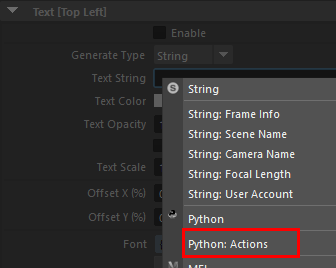Actions (外部Pythonファイルの利用)¶
概要¶
Pythonスクリプトを使うことで、状況に合わせたテキストを生成し、表示させることができます
この作例では、RenderOverrideノードの
Actionsアトリビュートと組み合わせ、アクションの情報を出力する方法を紹介します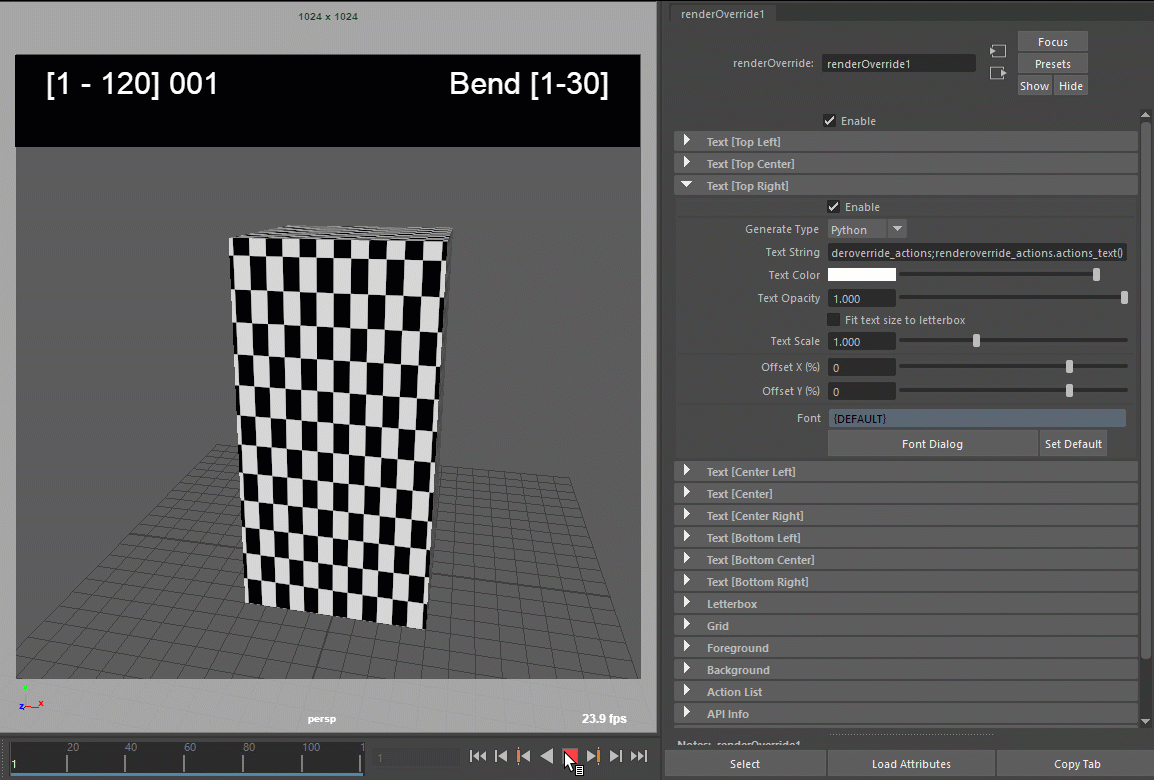
テキストの表示を、右上のように切り替えることができます¶
サンプル プロジェクト¶
このプロジェクトの完成シーンです (Maya®2022で保存されています)
手順¶
1. Actionsアトリビュートの設定¶
Actionsアトリビュートに情報を加えてください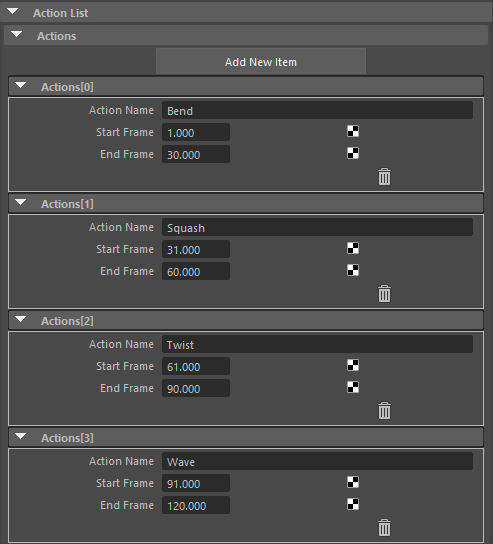
アクション名/ 開始フレーム/ 終了フレームを入力します¶
2. Pythonスクリプトの準備¶
今回は、プラグインで用意されている
actions.pyを使用しますPythonファイルは
C:/ProgramData/Autodesk/ApplicationPlugins/RenderOverride/Contents/plug-ins/[OS-MAYA VERSION]/python/actions/にインストールされていますRenderOverrideをロードした段階で
PYTHONPATHが通っているので、すぐに使うことができます(自分で作ったPythonコードを実行させたい時は、
PYTHONPATHなどを使用し、パスを通しておくことを推奨します)
3. Textアトリビュートの設定¶
Textの
Enableにチェックを入れますTextの
Generate Typeを Python に設定しますText Stringアトリビュートに、次のコードを入力しますimport actions;actions.actions_text()
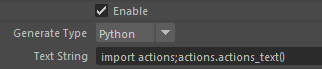
テキストボックス上で右クリックし、
Python: Actionsを選択する方法でも、コードを入力することができます